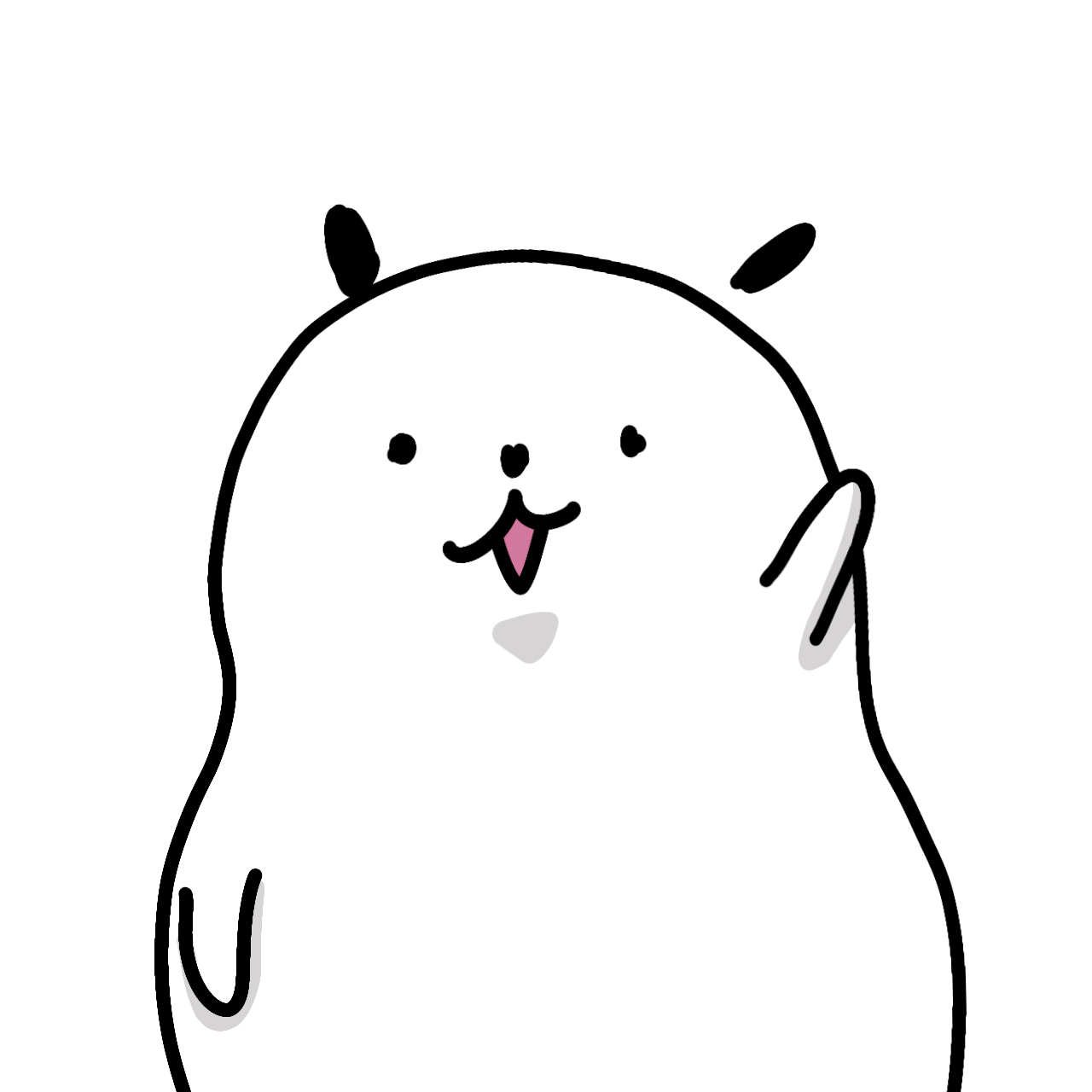Notice
Recent Posts
Recent Comments
Link
| 일 | 월 | 화 | 수 | 목 | 금 | 토 |
|---|---|---|---|---|---|---|
| 1 | 2 | 3 | 4 | 5 | 6 | 7 |
| 8 | 9 | 10 | 11 | 12 | 13 | 14 |
| 15 | 16 | 17 | 18 | 19 | 20 | 21 |
| 22 | 23 | 24 | 25 | 26 | 27 | 28 |
| 29 | 30 |
Tags
- 상위 N개 레코드
- Javascript
- Database
- Math.
- CSS
- Javapopup
- API
- string
- fatal: Not a valid object name: 'master'
- 생활코딩
- IOT
- XHR
- HTML
- compile
- class선택자
- jdoodle
- 헌혈
- initial commit
- SQL문제풀이
- AndroidDeveloper
- variable
- Java입문
- 라즈베리파이
- id선택자
- java
- Javaswing
- 프로그래머스
- helloworld!
- Class
- 자바의정석
Archives
- Today
- Total
Sun의 정리정돈
[30/50]JAVA1-12.2. 직접 컴파일하고 실행하기 : 실행환경 살펴보기 본문
BackEnd/Java
[30/50]JAVA1-12.2. 직접 컴파일하고 실행하기 : 실행환경 살펴보기
Sunday31 2022. 10. 30. 22:38
[Windows 기준 설명]
Java를 실행하기 위해서는 명령어로 컴파일 해야한다.
명령어를 실행할 수 있는 프로그램을 띄우기 위해
[windows + R > 명령 프롬프트 실행] javac 를 통해 컴파일 할 수 있다.
[JDK > bin(binary) > java.exe (이 파일이 java라고 검색 시 실행되는 것)]
java라고 검색해서 실행되는 이유는 무엇일까?
바로 path라는 환경변수 때문이다.
만약 명령 프롬프트에 java를 검색했는데도 실행이 되지 않는다면 path가 설정되어 있는 지 확인해보아야 한다.
[내 PC > 속성 > 고급 시스템 설정 > 고급 탭 > 환경변수]

시스템 변수에서 JDK\bin 가 있는 폴더경로를 복사해 새로 만들기를 눌러 붙여넣는다.
그리고 위로 이동을 눌러 제일 상단에 위치시키도록 한다.
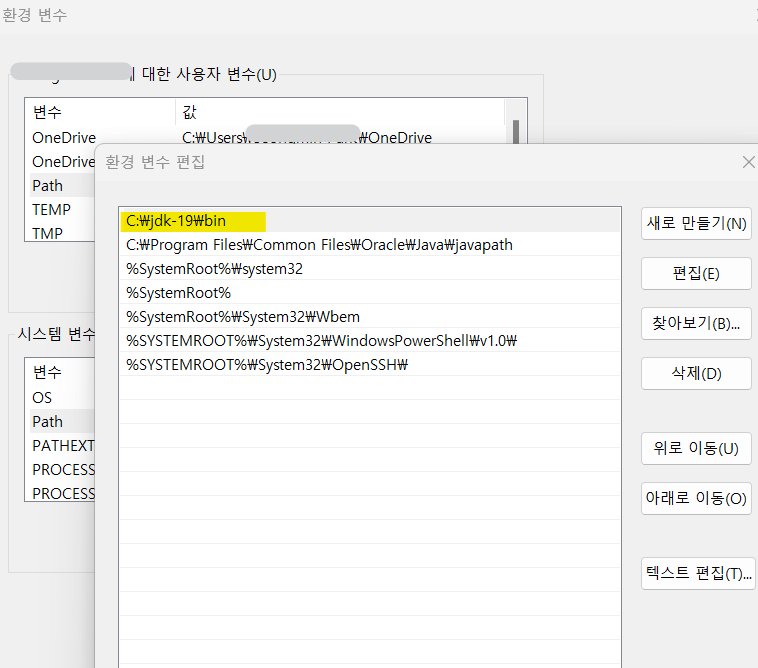
'BackEnd > Java' 카테고리의 다른 글
| [32/50]JAVA1-12.4. 직접 컴파일하고 실행하기 : 라이브러리 이용 (0) | 2022.11.01 |
|---|---|
| [31/50]JAVA1-12.3. 직접 컴파일하고 실행하기 : 컴파일과 실행하기 (0) | 2022.10.31 |
| [29/50]JAVA1-12.1. 직접 컴파일하고 실행하기 : 소개 (0) | 2022.10.27 |
| [28/50]JAVA1-11.2. 입력과 출력 : arguments & parameter (0) | 2022.10.27 |
| [27/50]JAVA1-11.1. 입력과 출력 (0) | 2022.10.26 |
Comments